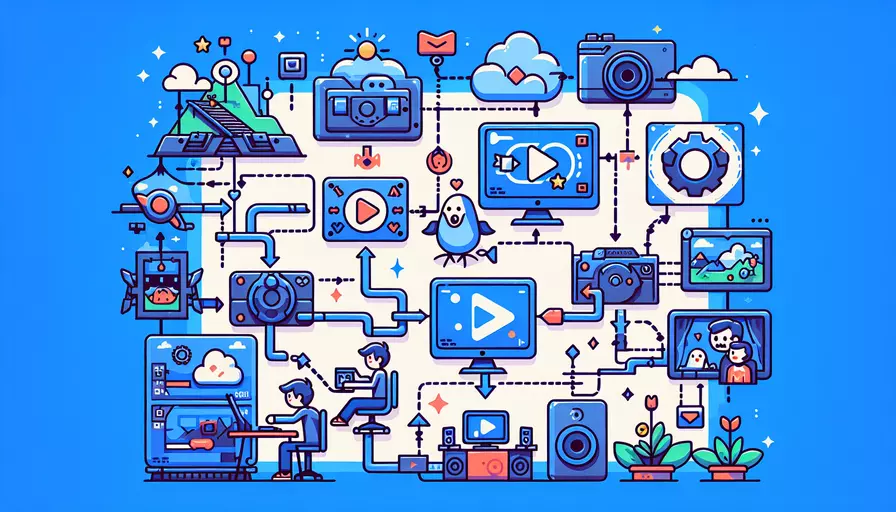
要在电脑上播放Vue视频,可以通过以下几种方法:1、使用Vue视频播放器插件,2、使用HTML5标签,3、使用外部视频服务。其中最推荐的方法是使用Vue视频播放器插件。这种方法能够提供更多的功能和更好的用户体验。接下来,我们将详细介绍这些方法。
一、使用Vue视频播放器插件
使用Vue视频播放器插件是最推荐的方法,因为这些插件通常经过优化,能够提供更高效的播放体验和更多的功能,比如播放控制、字幕支持、视频源切换等。以下是具体步骤:
-
安装Vue视频播放器插件,例如
vue-video-player:npm install vue-video-player -
在项目中引入并使用该插件:
import Vue from 'vue'import VideoPlayer from 'vue-video-player'
require('video.js/dist/video-js.css')
require('vue-video-player/src/custom-theme.css')
Vue.use(VideoPlayer)
-
在Vue组件中使用视频播放器:
<template><div>
<video-player
class="video-player vjs-custom-skin"
:options="playerOptions"
@play="onPlayerPlay"
@pause="onPlayerPause"
@ended="onPlayerEnded"
></video-player>
</div>
</template>
<script>
export default {
data() {
return {
playerOptions: {
autoplay: true,
controls: true,
sources: [
{
type: "video/mp4",
src: "path/to/video.mp4"
}
]
}
}
},
methods: {
onPlayerPlay() {
console.log('Video is playing')
},
onPlayerPause() {
console.log('Video is paused')
},
onPlayerEnded() {
console.log('Video has ended')
}
}
}
</script>
二、使用HTML5标签
如果不需要太多复杂功能,使用HTML5标签也是一个简单可行的方法。以下是具体步骤:
-
在Vue组件中直接使用HTML5标签:
<template><div>
<video width="600" controls>
<source src="path/to/video.mp4" type="video/mp4">
Your browser does not support the video tag.
</video>
</div>
</template>
-
可以通过JavaScript控制视频播放:
<template><div>
<video ref="myVideo" width="600" controls>
<source src="path/to/video.mp4" type="video/mp4">
Your browser does not support the video tag.
</video>
<button @click="playVideo">Play</button>
<button @click="pauseVideo">Pause</button>
</div>
</template>
<script>
export default {
methods: {
playVideo() {
this.$refs.myVideo.play();
},
pauseVideo() {
this.$refs.myVideo.pause();
}
}
}
</script>
三、使用外部视频服务
使用外部视频服务(如YouTube、Vimeo)可以省去视频存储和带宽的烦恼,同时还能利用这些平台提供的更多功能。以下是具体步骤:
-
使用YouTube iframe API:
<template><div>
<iframe width="560" height="315" src="https://www.youtube.com/embed/VIDEO_ID" frameborder="0" allow="accelerometer; autoplay; encrypted-media; gyroscope; picture-in-picture" allowfullscreen></iframe>
</div>
</template>
-
使用Vimeo iframe API:
<template><div>
<iframe src="https://player.vimeo.com/video/VIDEO_ID" width="640" height="360" frameborder="0" allow="autoplay; fullscreen; picture-in-picture" allowfullscreen></iframe>
</div>
</template>
四、比较不同方法的优缺点
| 方法 | 优点 | 缺点 |
|---|---|---|
| Vue视频播放器插件 | 功能强大,用户体验好,易于扩展 | 需要安装依赖,学习成本较高 |
| HTML5标签 | 简单易用,无需依赖 | 功能有限,需自行实现复杂功能 |
| 外部视频服务 | 省去存储和带宽问题,平台提供丰富功能 | 依赖第三方服务,可能存在广告或限制 |
五、总结与建议
总的来说,选择何种方法取决于具体需求和项目复杂度。如果你需要一个功能强大且易于扩展的解决方案,推荐使用Vue视频播放器插件。如果你的需求较为简单,且不需要太多复杂功能,可以选择使用HTML5标签。如果你不希望处理视频存储和带宽问题,可以选择使用外部视频服务。
建议在选择方法时,充分考虑项目需求、开发成本和用户体验,选择最适合自己项目的方法。在实现过程中,可以结合多个方法,以达到最佳效果。
相关问答FAQs:
1. 如何在电脑上播放Vue视频?
Vue视频是一种常见的视频格式,可以在许多电脑上进行播放。下面是几种常见的播放Vue视频的方法:
-
使用专业的视频播放软件:下载并安装一款功能强大的视频播放软件,如VLC媒体播放器、PotPlayer等。这些软件支持多种视频格式,包括Vue视频,可以在电脑上顺畅播放。
-
使用浏览器播放:许多现代浏览器都内置了HTML5视频播放器,可以直接在浏览器中播放Vue视频。只需将Vue视频文件拖放到浏览器窗口中,或者使用浏览器的文件菜单选择要播放的视频文件即可。
-
安装视频解码器:有时候,电脑上可能缺少对Vue视频格式的支持,导致无法正常播放。在这种情况下,可以尝试安装一些视频解码器来解决问题。例如,K-Lite Codec Pack是一个流行的解码器套件,可以安装多种视频解码器,包括对Vue视频的支持。
2. 我的电脑无法播放Vue视频,可能是什么原因?
如果你的电脑无法播放Vue视频,可能有以下几个原因:
-
缺少视频解码器:Vue视频可能使用一种你的电脑当前没有安装的视频编解码器。在这种情况下,你可以尝试安装一些常见的视频解码器套件,如K-Lite Codec Pack,来扩展你的电脑对不同视频格式的支持。
-
软件冲突:有时候,电脑上安装的不同视频播放软件可能会发生冲突,导致无法播放某些视频格式,包括Vue视频。在这种情况下,你可以尝试卸载一些冲突的软件,或者尝试使用其他的视频播放软件来解决问题。
-
视频文件损坏:如果Vue视频文件本身损坏或不完整,可能会导致无法正常播放。你可以尝试使用其他的Vue视频文件来测试是否能够播放,或者尝试使用视频修复工具来修复损坏的视频文件。
3. 如何优化电脑播放Vue视频的性能?
如果你在电脑上播放Vue视频时遇到了卡顿、花屏或者其他性能问题,可以考虑以下几个优化方法:
-
关闭其他占用资源的程序:在播放Vue视频时,关闭其他不必要的程序可以释放电脑的资源,提升视频播放的性能。尽量避免同时运行多个占用大量CPU和内存的程序,特别是游戏和视频编辑软件等。
-
更新显卡驱动程序:显卡驱动程序是影响视频播放性能的重要因素之一。确保你的电脑上安装了最新的显卡驱动程序,可以提升视频播放的流畅度和画质。
-
降低视频分辨率:如果你的电脑性能较低,可以尝试将Vue视频的分辨率降低到适合你的电脑的水平。较低的分辨率可以减少电脑对视频的处理需求,提升播放的流畅度。
-
清理临时文件和磁盘碎片:临时文件和磁盘碎片可能会占用大量的磁盘空间和系统资源,影响电脑的整体性能。定期清理临时文件和进行磁盘碎片整理可以提升电脑的性能,包括视频播放的性能。
希望以上方法能够帮助你在电脑上顺畅播放Vue视频。如果问题仍然存在,建议咨询专业的技术支持人员或搜索相关的技术论坛获取更多帮助。
文章标题:如何在电脑上播放vue视频,发布者:worktile,转载请注明出处:https://worktile.com/kb/p/3676847

 微信扫一扫
微信扫一扫  支付宝扫一扫
支付宝扫一扫 